Thủ Thuật
Cách chuyển file Excel sang ảnh
Chuyển file Excel sang ảnh giúp cho bạn có thể dễ dàng quan sát và đọc trên các thiết bị khác nhau. Nếu như bạn chưa biết chuyển file Excel sang ảnh như thế nào thì bạn hãy cùng theo dõi hướng dẫn sau đây.

1. Chuyển Excel sang ảnh với tính năng Copy – Paste
Bước 1: Bạn bôi đen dữ liệu trong Excel (1) => Copy (2) => Copy as picture (3).
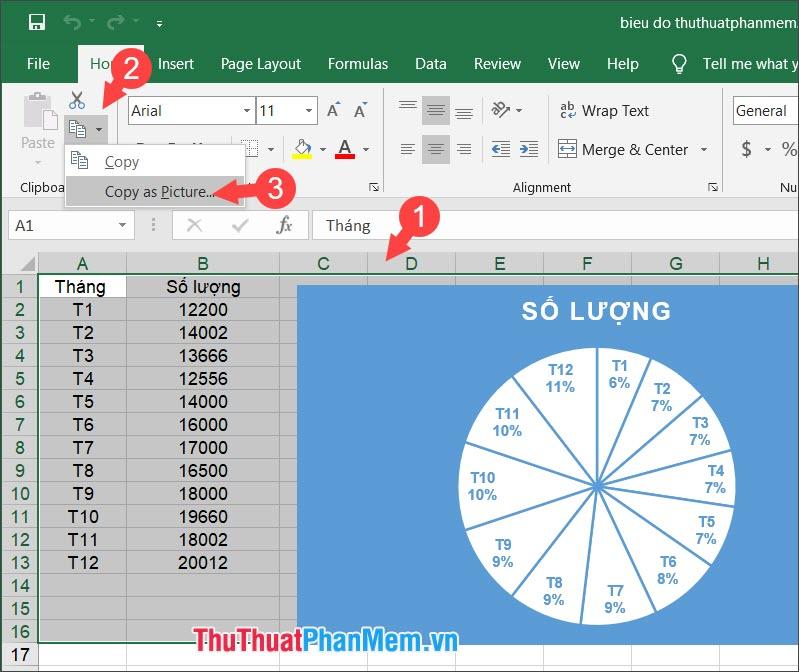
Bước 2: Bảng thông báo mới hiện lên, bạn chọn As shown on screen (1) => Picture (2) => OK (3).
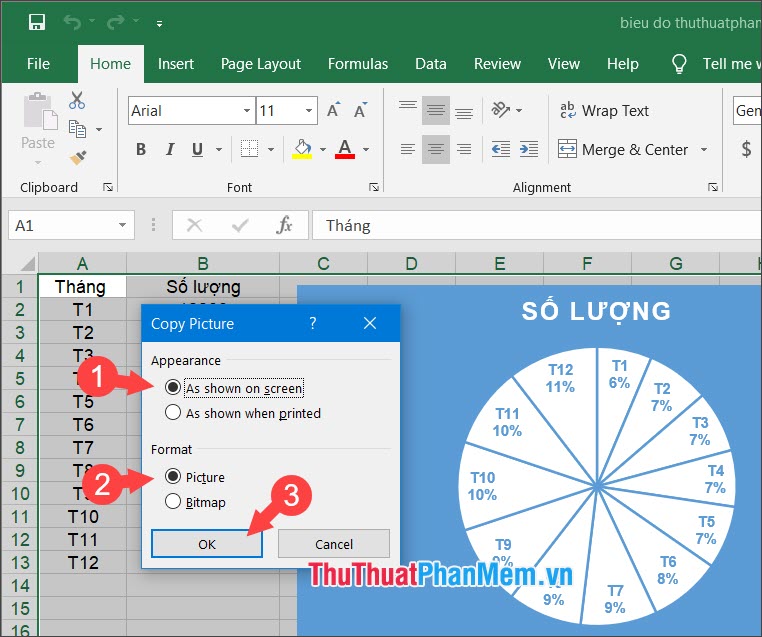
Bước 3: Bạn mở Word lên, click chuột phải vào màn hình và chọn Paste.
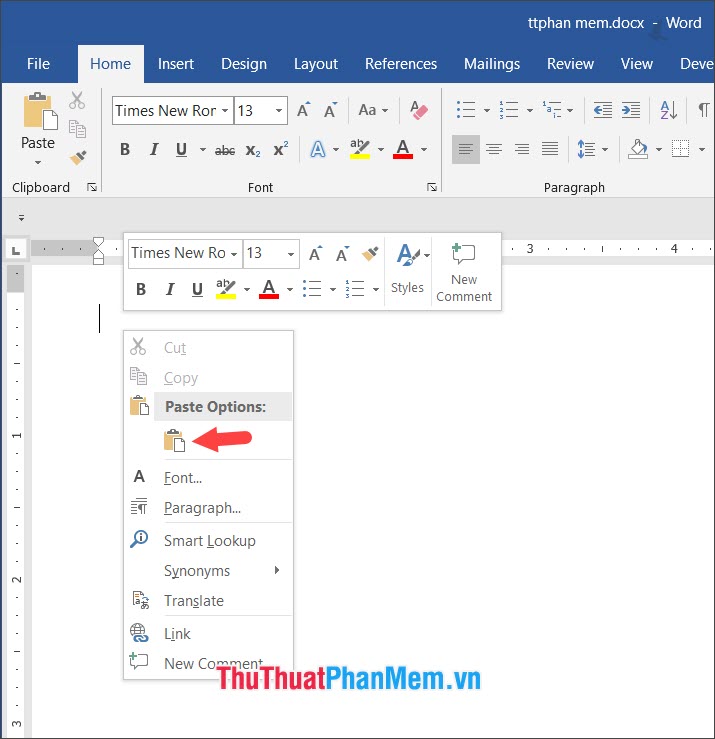
Bước 4: Bạn click chuột phải vào hình ảnh đã dán và chọn Save as Picture…
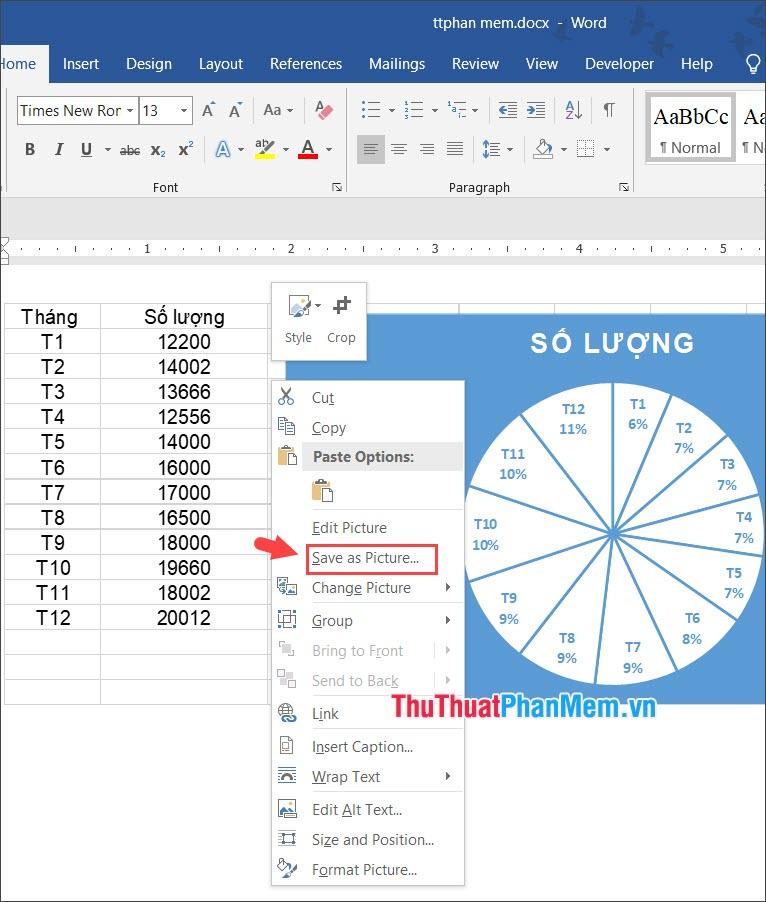
Tiếp theo, bạn tìm thư mục để lưu và đặt tên file (1) => chọn định dạng ảnh (2) => OK (3).
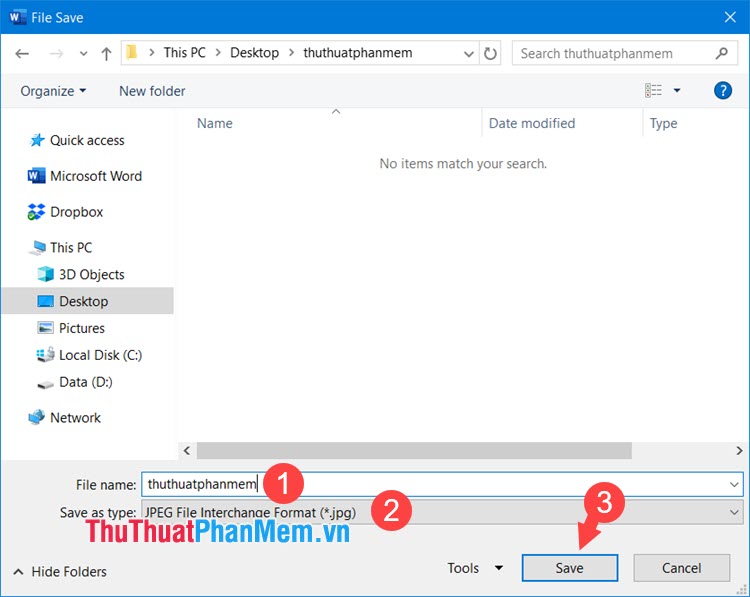
2. Chuyển Excel sang ảnh với Convertio
Bước 1: Bạn truy cập trang web https://convertio.co/vn/xls-jpg/
Tiếp theo, bạn click vào Chọn Tập tin để tải file excel từ máy tính lên trang web.
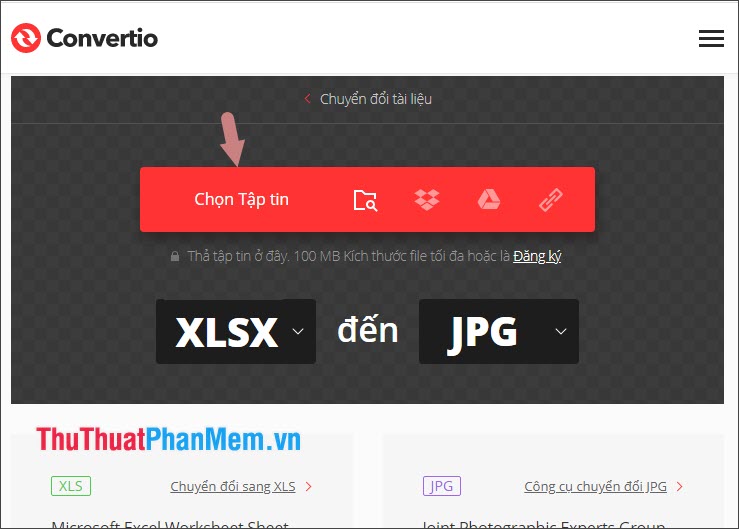
Sau đó, bạn chọn file cần up (1) => Open (2).
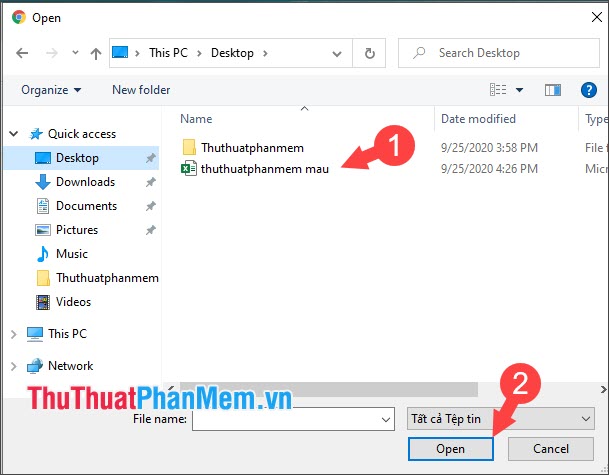
Bước 2: Bạn nhấn vào Chuyển đổi để bắt đầu.
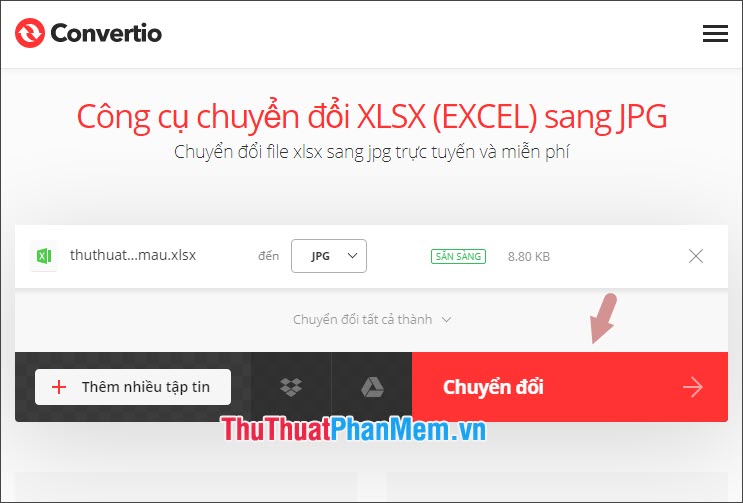
Bước 3: Sau khi chuyển đổi xong, bạn nhấn Tải về.
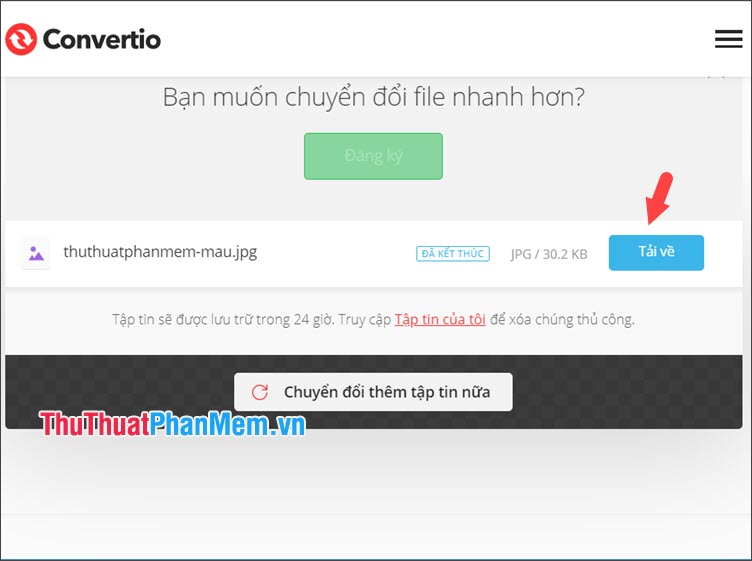
Và cuối cùng thì bạn hãy mở file lên và kiểm tra kết quả.
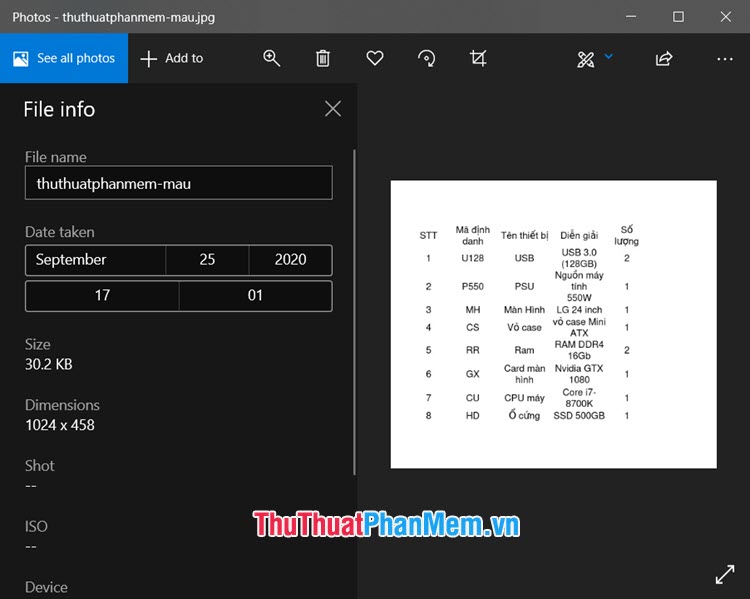
3. Chuyển đổi Excel sang ảnh với Onlineconvertfree
Bước 1: Bạn truy cập liên kết https://smallpdf.com/excel-to-pdf
Sau đó, bạn click vào Hãy chọn tệp để upload file từ máy tính lên.
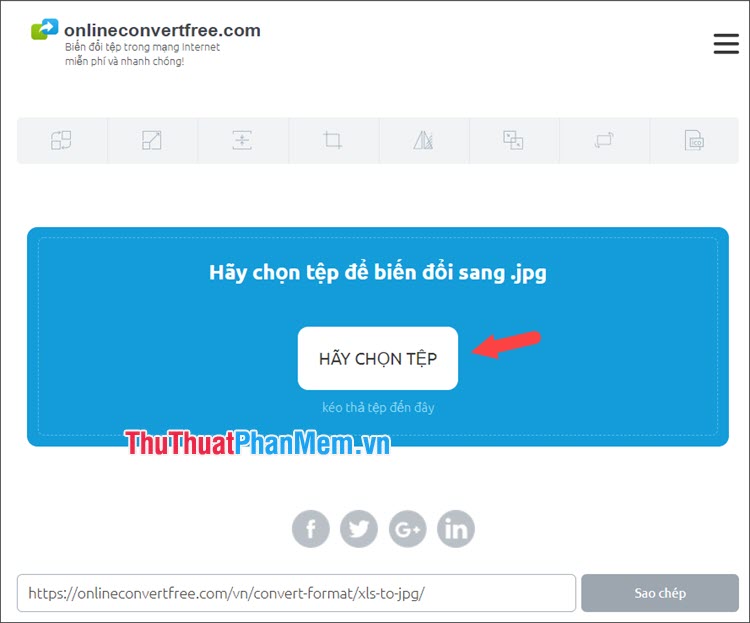
Tiếp theo, bạn chọn file Excel trên máy tính (1) => Open (2).
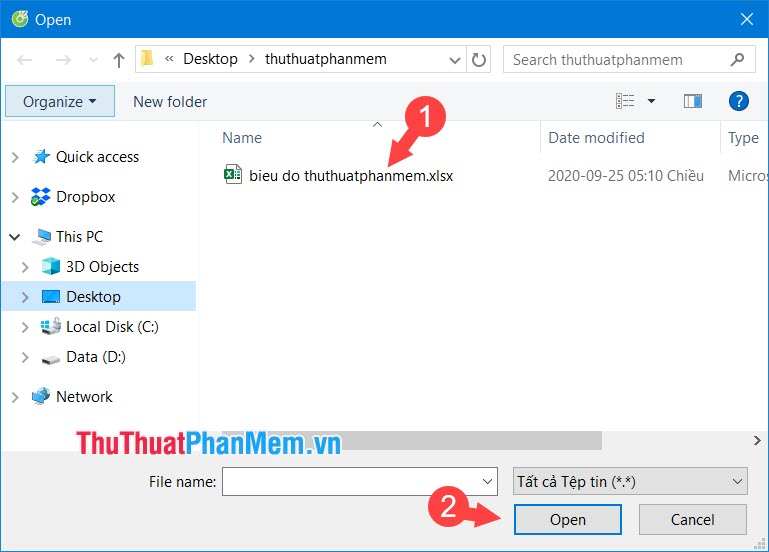
Bước 2: Bạn click vào Chuyển đổi để tiếp tục.

Bước 3: Sau khi chuyển đổi thành công, bạn hãy click vào nút Tải về.
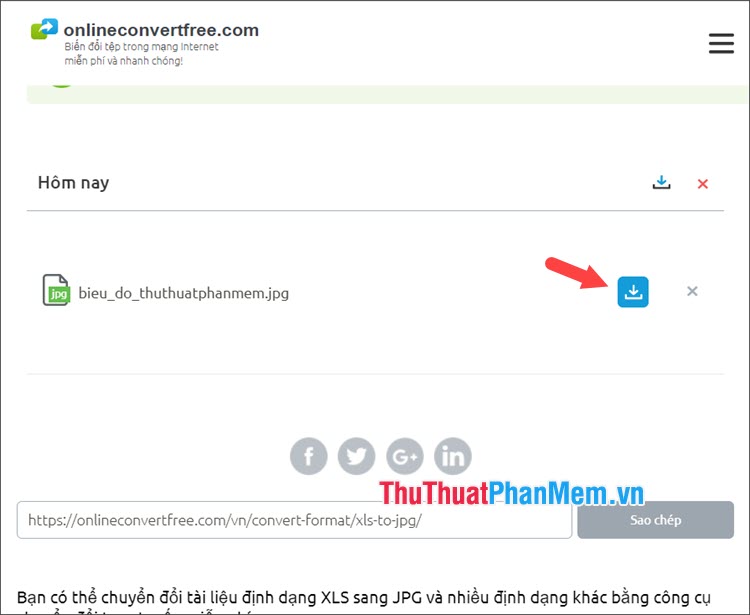
Sau khi chuyển đổi xong, bạn hãy tải về và mở ảnh lên để sử dụng.

Với những thủ thuật trong bài viết, bạn có thể dễ dàng chuyển đổi Excel sang ảnh mà không gặp khó khăn nào. Chúc các bạn thành công!
Nguồn tham khảo từ Internet
Bài viết cùng chủ đề:
-
Cách viết căn bậc 2 trong Word
-
Cách đánh dấu tích trong Word
-
Cách thu hồi thư đã gửi, Recall mail trong Outlook
-
Cách đổi Inch sang cm trong Word 2016
-
Top 5 Phần mềm thiết kế nhà miễn phí tốt nhất hiện nay 2021
-
Cách chuyển Excel sang PDF, chuyển file Excel sang PDF nhanh chóng, giữ đúng định dạng
-
Cách cài chế độ truy bắt điểm trong CAD
-
Cách đánh số trang trong Word 2016
-
Những stt buông tay hay nhất
-
Cách chụp màn hình Zalo
-
Hướng dẫn cách đặt Tab trong Word
-
Cách chỉnh khoảng cách chuẩn giữa các chữ trong Word
-
Các cách tải nhạc về máy tính đơn giản, nhanh chóng
-
Xoay ngang 1 trang bất kỳ trong Word
-
Cách sửa lỗi chữ trong Word bị cách quãng, chữ bị cách xa trong Word
-
Cách thêm font chữ vào PowerPoint, cài font chữ đẹp cho PowerPoint
















